Kokiais būdais galite pašalinti senus „Windows OS“ atnaujinimus

- 844
- 160
- Percy Olson
Būdami kompiuterio ar nešiojamojo kompiuterio savininkas su įdiegta „Windows“ operacine sistema, galite susidurti su skirtingomis problemomis ir klaidomis. „Microsoft“ neslepia, kad jų operacinė sistema nėra tobula, todėl jos tobulinimas vyksta nuolatiniu darbu.

Šios naujovės yra OS licencijų versijų vartotojai atnaujinimų pavidalu, kurie yra įdiegti automatiškai arba rankiniu būdu, atsižvelgiant į nustatymus.
Bet net ir atnaujinant klaidas nėra neįtrauktos. Vienas iš problemos sprendimų yra senų atnaujinimų pašalinimas.
Kodėl reikia pašalinti senus atnaujinimus
Prieš pradėdami pašalinti pasenusius „Windows 10“ ar ankstesnių populiariosios operacinės sistemos versijų atnaujinimus, turite suprasti tokių veiksmų priežastis.
Galima atskirti keletą veiksnių, kurie gali priversti vartotoją imtis tokio darbo. Atnaujinimų pašalinimas paprastai yra susijęs su šiomis situacijomis:
- Vietos stokos standžiajame diske. Viena populiariausių priežasčių. Atnaujinimus kartais gali užimti keli gigabaitai. Juose nėra ypatingos naudos, todėl geriausias sprendimas bus jų pašalinimas.
- Atnaujinimai neveikia, pasenę, išprovokuoja operacinės sistemos veikimo nestabilumą. Tokių failų laikymas kompiuteryje yra beprasmiška, kai kuriose vietose jis yra kenksmingas.
- Atnaujinimų įdiegimas vyko su klaida. Atitinkamai, turite juos pašalinti, tada pabandykite juos įkelti jau įprastu režimu.
Tai yra pagrindiniai veiksniai, dėl kurių vartotojas turi loginį norą ar net poreikį valyti sistemą.
Patarimas. Rekomenduojama bent kartą per 6 mėnesius išvalyti OS nuo senų atnaujinimų.Taip yra dėl to, kad atnaujinimai sudaro didelę šiukšlių kiekį. Taip pat kai kurie atnaujinimai gali būti sudėti vienas į kitą, o tai sukelia kai kurių programų, funkcijų, įrankių atlikimo sutrikimus.
Ar tai galima padaryti
Ne visi vartotojai galvoja, kaip pašalinti senus „Windows 10“ atnaujinimus, nes 100% yra tikri, kad to negalima padaryti.
Iš tikrųjų klausimas, ar atnaujinimai gali būti ištrinti.
Nieko blogo yra tai, kad nusprendėte pašalinti anksčiau įdiegtus „Windows 7“, 8 ar 10 atnaujinimus. Priešingai, kartais net reikia tai padaryti. Tik tuo pat metu svarbu atsižvelgti į kai kuriuos niuansus:
- Daryk tai teisingai. Jei tiesiog ištrinsite failus, galite užsikabinti, kad negalite paliesti. Dėl to visa operacinė gali nustoti veikti.
- Ištrinkite, bet ne visi atnaujinimai. Tai kyla klausimas, ar įmanoma pašalinti „Windows 10“, ar kitose APCOS OS versijos. Jei neliesite „Windows Protection“ atnaujinimų, viskas bus gerai.
- Išsamiai pasirinkite tai, ką ištrinate. Kartais vartotojas nusprendžia tiesiogine prasme pašalinti visus senus „Windows 10“ atnaujinimus, nes neseniai buvo įdiegtas naujas paketas. Tačiau nauji atnaujinimai nesako, kad viskas anksčiau nebereikia. Galbūt jie nėra seni ir vis dar aktualūs.
Jei tiesiog ištrinate palyginti seno atnaujinimo failus rankiniu būdu ir įsikišate į „Windows 10“ sistemos katalogus ar kitas OS be tinkamų žinių, pasekmės gali būti ypač rimtos ir neigiamos. Iki taško, kad turite visiškai iš naujo įdiegti operacinę sistemą.
Net ne kiekvienas specialistas nuspręs ištrinti failus rankiniu būdu, nes kai kurie „Windows 10“ ir kitų versijų atnaujinimai gali išlikti aktualūs ilgą laiką. Tiksliai nustatykite peržiūrėdami sistemos aplankus, kurie yra seni ir kas dar turėtų veikti.
Todėl teisingiausias sprendimas būtų naudoti dabartinius atnaujinimų valymo metodus.
Valymo metodai
Paprastas vartotojas bus suinteresuotas, kaip galite tiesiog pašalinti visus atnaujinimus iš karto dirbdami su „Windows 7“, 8 ar 10.
Svarbu pažymėti, kad „Windows 7“ palaikymas jau oficialiai nutrauktas. Todėl jokių naujų šios OS vartotojų atnaujinimų neturėtų laukti. Turėsite pašalinti senus krepšius, jei bus įdiegtas naujausias atnaujinimas. Tada nebus nereikalinga valyti šiukšlių.
Tačiau „Windows 8“ ir „Windows 10“ atveju atnaujinimų valymo klausimas išlieka daug aktualesnis. Kiekvienai iš pateiktų operacinių sistemų versijų yra tie patys pašalinimo metodai. Todėl visi apsvarstyti metodai gali būti taikomi 3 populiarioms OS. Skirtumas yra mažas ir daugiausia susideda iš tam tikrų įrankių, aplankų ir skyrių paieškos skirtumų.
Norėdami ištrinti ilgą įkeltą atnaujinimo paketą arba neteisingai atsisiųstus failus, galite veikti:
- kontrolės skydelis;
- OS parametrai;
- komandinė eilutė;
- programos;
- Disko valymas.
Jei „Windows 7“ iš tikrųjų nebuvo išvalyta ilgą laiką, kai kuriems vartotojams vis tiek gali tekti pašalinti failų perteklių, nebeatmetę atnaujinimai ištremti ne tik svarbius atnaujinimus.
Bet kadangi „Windows 7“ atnaujinimai neateina, pagrindinis dėmesys bus skiriamas „Windows 8“ ir „Windows 10“.
Kontrolės skydelis
Jei ankstesnis atsisiųstas atnaujinimo paketas jau prarado aktualumą, geriausias sprendimas būtų jo atsikratyti. Ypač jei tai nenustatytas atnaujinimas, išprovokuojantis papildomas operacinės sistemos veikimo problemas.
Kalbėti apie nereikalingus atnaujinimus „Windows 7“ atveju nebereikia. Net nėra būtinų. Todėl galima ištrinti tik senus, nusistovėjusius failus.
Norėdami naudoti valdymo pultą, kad išvalytumėte kompiuterį nuo nereikalingų atnaujinimų, jums reikia:
- Atidarykite langą „Šis kompiuteris“, paspauskite rodyklę žemyn ir pasirinkite „Valdymo skydelis“. Tai yra aktualu „Windows 10“. „Windows 8“ rasti valdymo skydelį yra daug lengviau.
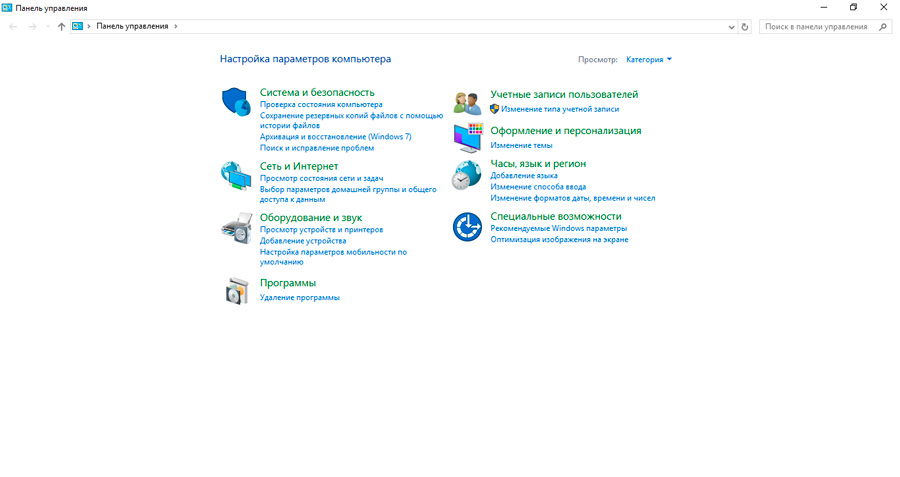
- Atsiras kompiuterio nustatymų meniu. Skiltyje „Programa“ spustelėkite elementą „Ištrinti programą“.
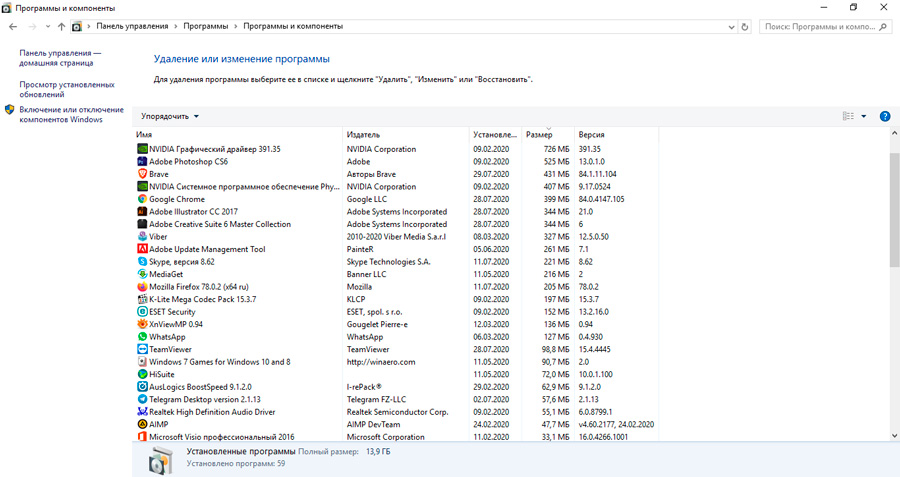
- Atidarys naują langą, kai kairėje pusėje turite pasirinkti elementą su įdiegtais atnaujinimais.
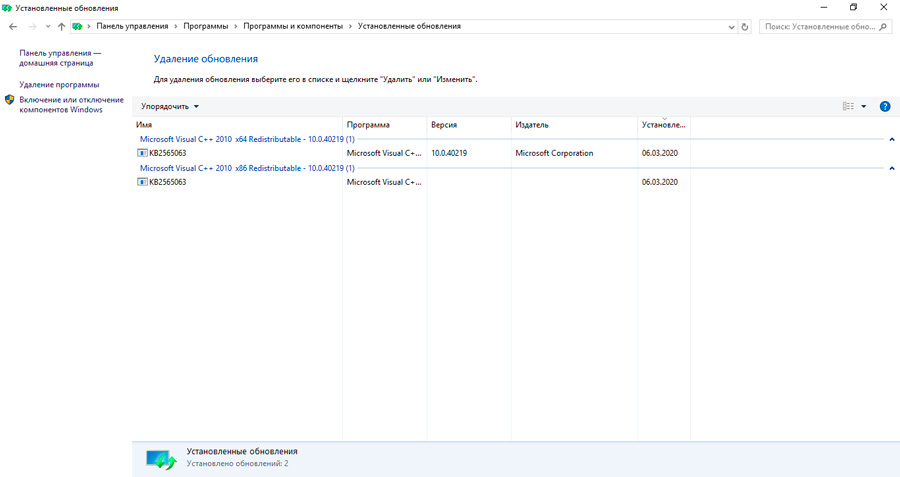
- Dabar turėtumėte pasirinkti konkretų atnaujinimų paketą, kurio nebereikia šio kompiuterio ir operacinės sistemos.
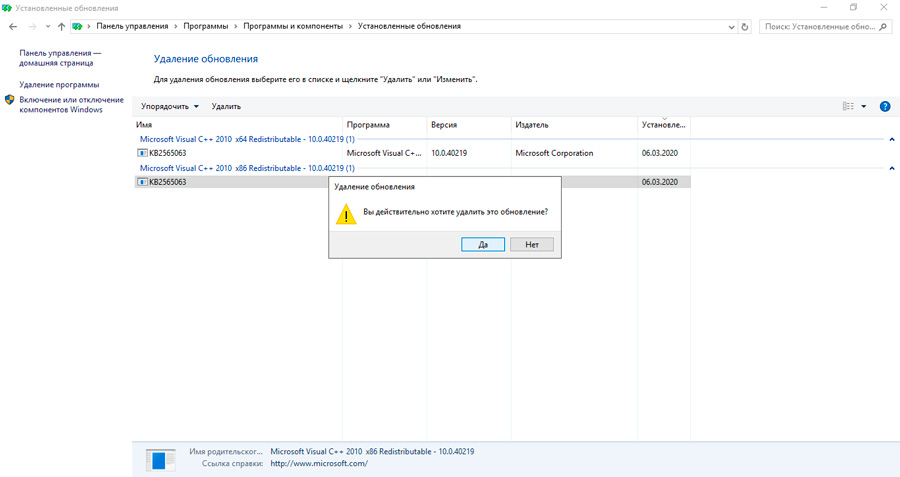
- Spustelėję mygtuką „Ištrinti“, patvirtinkite savo sprendimą ir palaukite, kol procesas užpildys procesą.
Kai tik pašalinimas bus baigtas, būtinai paleiskite kompiuterį iš naujo. Tai leis pokyčiams įsigalioti.
Pašalinti per valdymo skydelį buvo gana paprasta.
Galimybės
Aktualu naujausia „Windows OS“ versijai. Norėdami pašalinti „Windows 10“ parametrus, turėsite atlikti keletą nuoseklių operacijų:
- Paspauskite pagrindinių derinių laimėjimą ir aš. Pasirodys naujas langas, kai reikia spustelėti skyrių „Atnaujinimai ir sauga“.
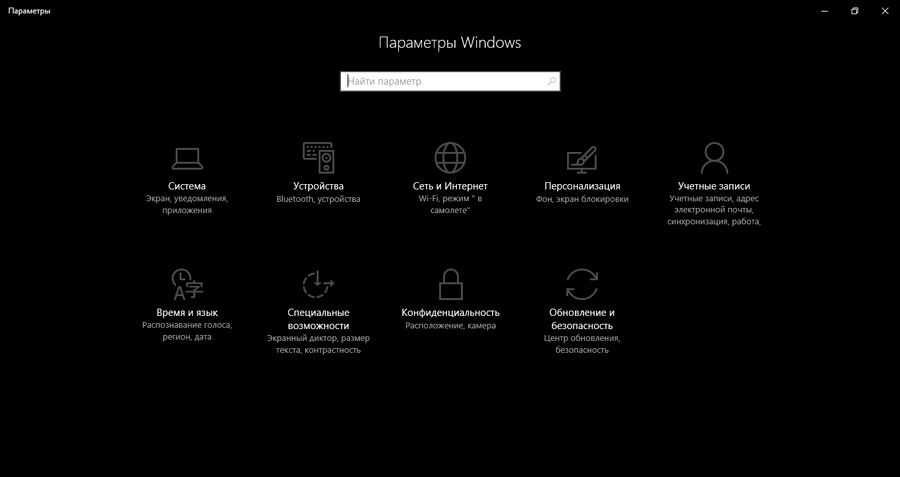
- Dabar reikia eiti į skirtuką, vadinamą atnaujinimo centru. Čia norėdami spustelėti „The Journal of Stop Updates“ peržiūros tašką.
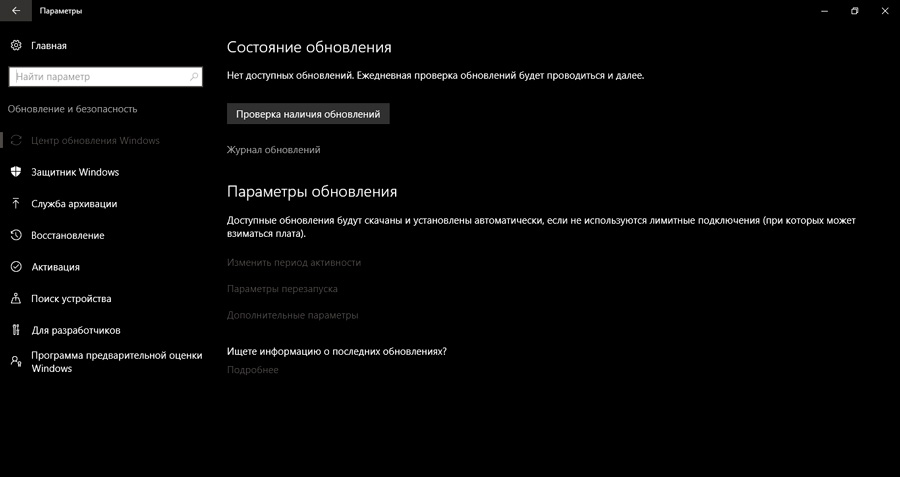
- Lieka tik spustelėti atnaujinimo pašalinimo elementą.
Niuansas yra tas, kad po to, kai vartotojo manipuliacijos buvo atliktos į „Valdymo skydą“ ir toliau pašalinamas pagal anksčiau laikomą algoritmą.
Kaip ir ankstesniu atveju, užpildžius „Deinstal“, rekomenduojama iš naujo paleisti kompiuterį.
Komandinė eilutė
Pašalinimas per komandinę eilutę taip pat yra populiarus, nors nepatyrę vartotojai dėl tam tikrų priežasčių bijo naudoti šį įrankį. Tariamai sunku ir prieinama tik pažangiausiems vartotojams, sistemos administratoriams. Tiesą sakant, taip nėra.
Apskritai, komandinė eilutė yra neįtikėtinai universalus įrankis, galintis atlikti daugybę užduočių ir funkcijų. Tarp jų yra atnaujinimų pašalinimas.
Šiuo atveju instrukcija atrodo taip:
- Spustelėkite dešinįjį pelės klavišą „Windows“ piktograma, esanti kairiajame ekrano kampo lygyje. Jų meniu „Disp -Town“ spustelėkite elementą „Komandinė eilutė“.
- Atidarykite naują langą, tą pačią komandinę eilutę. Čia turėtumėte išrašyti šią komandą, kuri atrodo kaip wmic qfe sąrašas trumpas /formatas: lentelė.
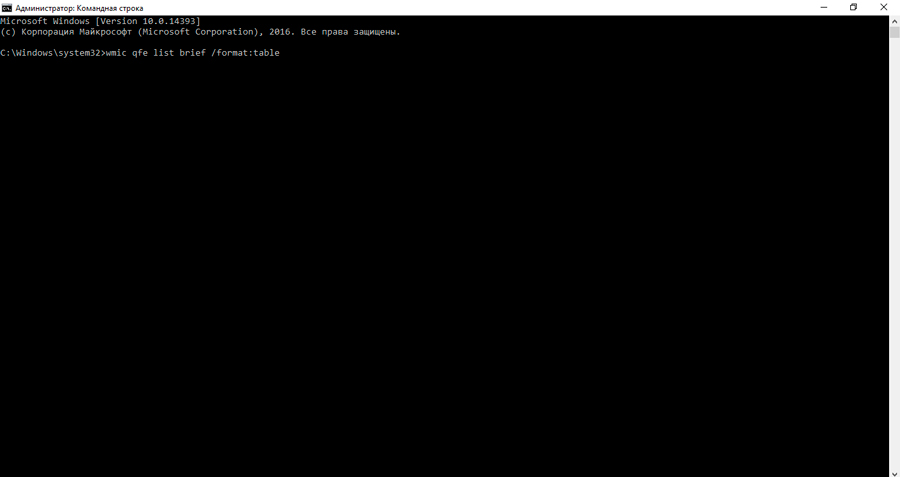
- Norėdami suaktyvinti šios komandos veiksmą, tiesiog spustelėkite „Enter“ klaviatūroje.
- Po to bus rodomas visas atnaujinimų, kurie buvo įdiegti jūsų kompiuteryje, sąrašas bus rodomas kompiuterio ekrane, tačiau nebuvo išimti. Jų rodyklė taip pat bus išdėstyta.
- Dabar mums reikia kitos komandos. Jis turi wusa /uninstall /kb formą: [id]. Vietoj ID nurodomas skaitmeninis atnaujinimo rodyklė, iš kurios turėtumėte atsikratyti.
- Vėl „įveskite“ ir tikėkitės, kad bus baigtas procesas.
Galutinis efektas bus tradicinis kompiuterio paleidimas.
Trečiosios --partijos programos
Kitas efektyvus įrankis gali būti pašalinimas per trečiosios partijos programą. Kuris, čia kiekvienas vartotojas turi nuspręsti patys. Tiesą sakant, tai yra alternatyva ir kartais geriausia tradicinių integruotų įrankių pakeitimas „Windows“ operacinėje sistemoje.
Trečiosios -pardavimo programos skiriasi tuo, kad paprastai turi suprantamesnę ir draugiškesnę sąsają, kad būtų galima spręsti savo funkcionalumą, nėra sunku.
Tokių komunalinių paslaugų naudojimo prasmė yra atsisiųsti jas iš oficialios kūrėjo svetainės, įdiegti, paleisti. Tada pasirinktas įrankis, skirtas nuskaityti esamas programas, kuris leidžia galų gale rasti nereikalingus atnaujinimus, ir su tinkamais mygtukais, kad būtų galima jų atsikratyti.
Nepaisant tokios trečiosios draugijos programinės įrangos įvairovės, jie veikia maždaug taip pat.
Sistemos disko valymas
Jei nesate tikri, kurie atnaujinimai yra seni ir nereikalingi, tada naudokite saugiausią pašalinimo būdą valant sistemos diską.
Tai yra sukurta „Windows“ sistemos naudingumas, kuris nuskaito visus turimus atnaujinimus ir nustato, kad tarp įdiegtų failų jis yra tikrai nereikalingas, ir dar per anksti atsikratyti atsikratyti.
Norint pašalinti, būtina:
- Atidarykite valdymo skydelį;
- Eikite į skyrių „Sistema ir sauga“;
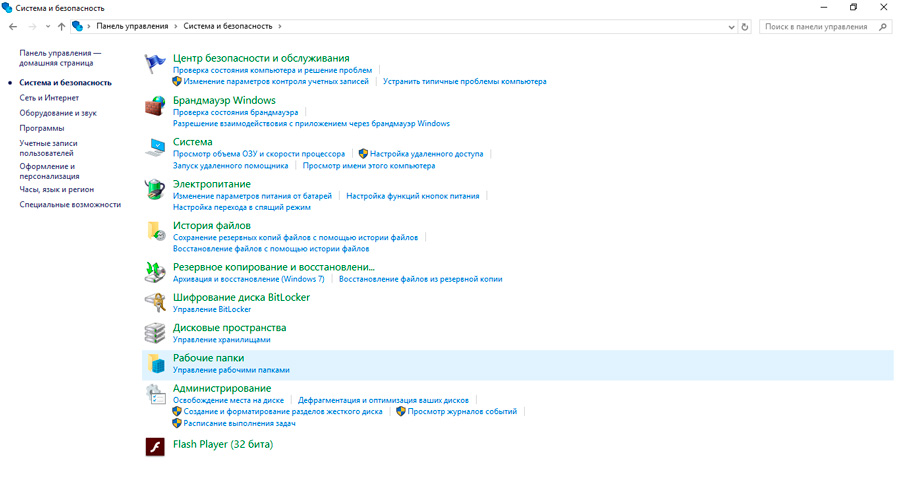
- Raskite administracijos katalogą;
- Čia reikia spustelėti elementą, kai išleidžiama vieta diske;
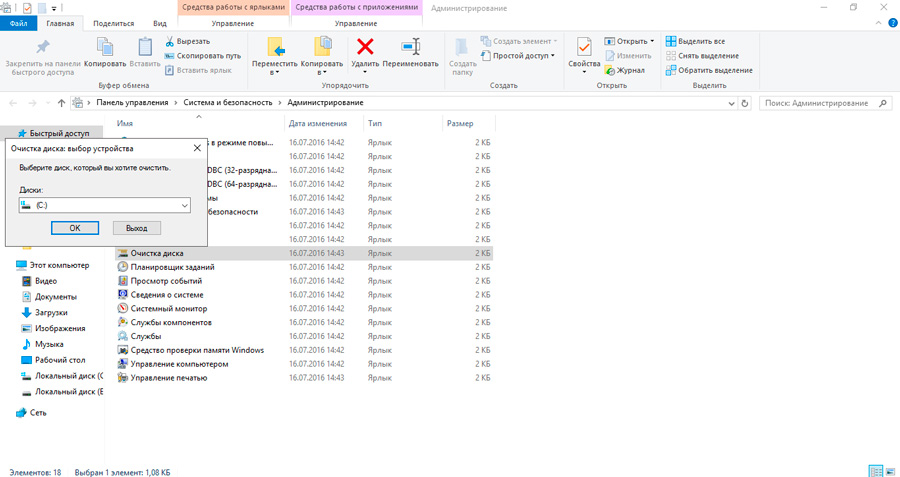
- Palaukite informacijos surinkimo su naudingumu sistemoje;
- Patikrinkite, kur ir kurie varnelės dedamos į atidarytą langą;
- Patvirtinkite savo ketinimus naudodami mygtuką Gerai.
Metodo minusas yra tas, kad jis gali užtrukti daug laiko. Pirmiausia yra ilgas nuskaitymo procesas. Kartais pats pašalinimas reikalauja palaukti 20–30 minučių. Tai priklauso nuo šiukšlių kiekio, taip pat paties kompiuterio techninių savybių.
Tame pačiame „Windows 7“ galite tiesiog paleisti disko valymo įrankį, kuris yra paslaugų standartinių programų skyriuje, ir pakartoti tuos pačius veiksmus.
Tik įsitikinkite, kad lange su pasiūlymu išvalyti langelį žymimasis langelis yra priešais elementą, pašalinus atnaujinimus. Tuo pačiu metu galite pamatyti, kiek papildomų atnaujinimų sukaupė jūsų kompiuteryje ir kiek disko vietos bus išlaisvinta po jų pašalinimo.
Grynųjų pinigų atnaujinimai, priklausomi ir nenustatyti atnaujinimai
Be jau svarstomų veiksmų, taip pat dažnai būtina pašalinti atnaujinimo talpyklą „Windows 10“, nes jie buvo įdiegti neteisingai arba pakabinti.
Tai atsitinka, kai atsisiunčiant šviežius paketus jis pradeda slinkti internetu, šuoliai įtampa, kompiuteris netyčia išsijungia proceso viduryje ir kt. Tai yra, atsisiuntimas įvyksta su klaidomis, nes įkelti atnaujinimai negali veikti normaliai.
Kreipdamiesi į naujus failus, jie reaguoja su klaidomis, todėl pažeidžiamas įprastas operacinės sistemos veikimo procesas.
Norėdami pašalinti tokias problemas, jums reikia:
- Atidarykite valdymo skydelį;
- Eikite į „Sistemą ir saugumą“;
- toliau „Administravimas“;
- Iš ten į „Paslaugos“;
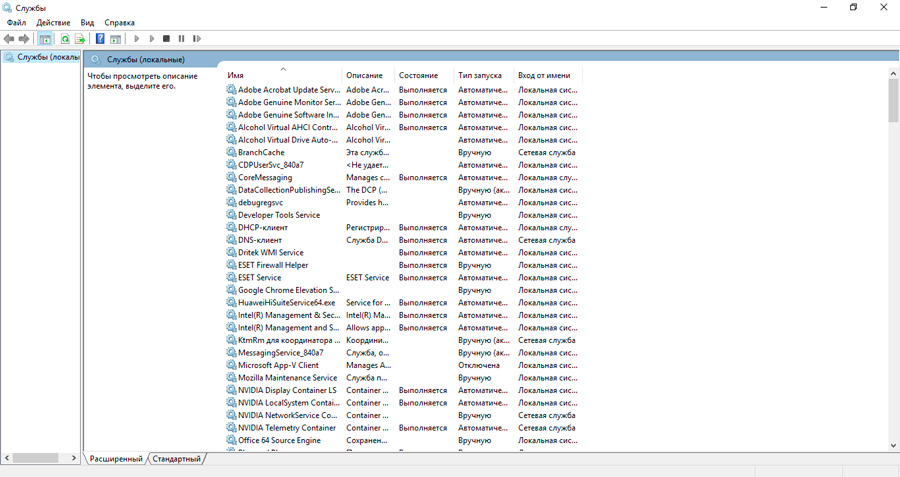
- Paslaugose raskite atnaujinimų centrą;
- Spustelėkite du kartus ir atidarykite paslaugos savybes;
- Pakeiskite filtrą ir nustatykite vertę „išjungta“ priešais „paleidimo tipo“ tašką;
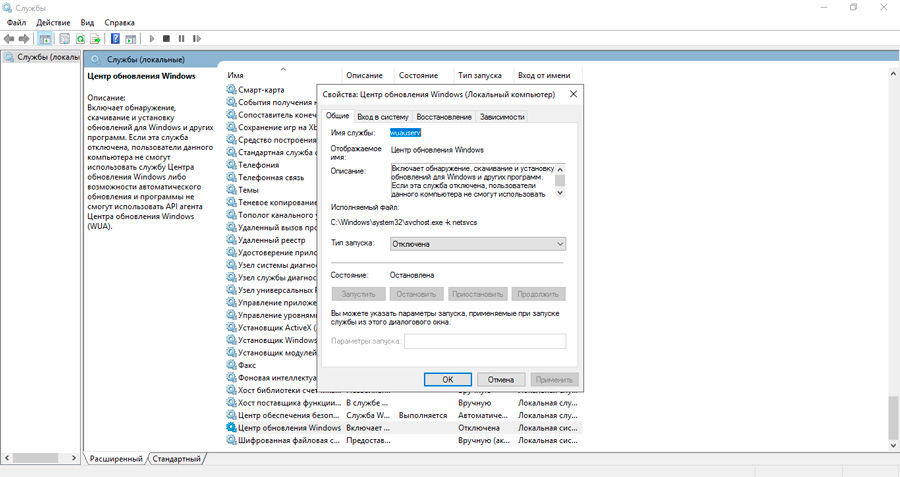
- Išsaugokite pakeitimus spustelėdami gerai;
- paleisti kompiuterį iš naujo;
- Per bet kurį failų tvarkytuvę atidarykite aplanką „Windows-iffaredSitiBution-Download“;
- Pašalinkite visą turinį iš šio aplanko, taip išvalydami talpyklą.
Jei kyla problemų dėl anksčiau nustatytų atnaujinimų, jis taip pat yra, vis tiek verta išvalyti aplanko, vadinamo „DataStore“, turinį. Ji yra vienodai.
Atlikę šias procedūras, dar kartą įjunkite atnaujinimo centrą, kuris anksčiau buvo atjungtas, ir iš naujo paleisti kompiuterį iš naujo.
Dabar sistema vėl pradės ieškoti naujų atnaujinimų, įdiegti juos be klaidų ir taip toliau funkcionuoti normaliai.
Atnaujinkite piktogramą
Tai yra aktualu ankstesnių operacinių sistemų versijų vartotojams, tai yra, „Windows 7“ ir „Windows 8“, įskaitant 8 versiją.1.
Vartotojai susiduria su tuo, kad valdymo skydelyje nuolat rodoma piktograma, signalizuojanti apie pasirengimą pereiti prie naujos operacinės sistemos versijos. Ir kadangi ne visi nori eiti į „Windows 10“, noriu atsikratyti šios erzinančios piktogramos. Galų gale yra tikimybė, kad galų gale naujoji OS bus nustatyta be vartotojo sutikimo.
Norėdami atsikratyti tokios problemos, tiesiog pašalinkite vieną atnaujinimą.
Tam jums reikia:
- Eikite į valdymo skydelį;
- Atidarykite įdiegtų atnaujinimų sąrašą;
- Šiame sąraše raskite paketą pagal numerį KB3035583;
- Ištrink tai;
- Norėdami iš naujo paleisti kompiuterį.
Niekas nesako, kad jums visai nereikia diegti atnaujinimų. Priešingai, visi nauji papildymai turi būti jūsų operacinėje sistemoje, nes tai yra saugumo, apsaugos ir normalaus veikimo klausimas. Tiesiog kartais šie atnaujinimai išprovokuoja problemas, o pasenę failų paketai yra iššvaistytos vietos diske.
Ačiū visiems už jūsų dėmesį! Prenumeruokite, palikite komentarus ir papasakokite apie mus draugams!
- « Kaip atidaryti XML formato failą
- Kaip pasirinkti naują išmanųjį telefoną ir kurį prekės ženklą suteikti pirmenybė »

